【Excel】ブックの構成を保護する方法
こんにちは。ハロー!パソコン教室イオンタウン新船橋校の小林です。
Excelは、データの管理や分析に非常に役立つツールですが、大切な情報を含むブックを他の人と共有する際には、セキュリティの確保が必要です。今回は「ブックの保護」についてご紹介したいと思います!
ブックの構成を保護する理由
ブックの構成を保護することの重要性については、データの機密性、データの整合性、意図せぬ変更からの保護など、さまざまな理由があります。
今回はパスワードを使った「ブックの保護」の手順について説明します。
☆パスワードを設定することで、Excelのシートを保護し、シートの挿入や削除など編集することができなくなります。
設定自体の手順はとても簡単ですが、適切なパスワードの設定が重要です。
①【校閲タブ】から「ブックの保護」をクリックします
②パスワードを入力し「シート構成」にチェックがある事を確認しOKをクリック ※パスワードは回復することが出来ませんので、安全なところで保管してください!
解除の手順
①【校閲タブ】から「ブックの保護」をクリックし、先程設定したパスワードを入力すると解除されます
☆これでブックの構成を編集することができるようになります。
ブックの構成を保護する方法は、データのセキュリティを確保し、誤操作を防ぐために非常に重要です。適切なセキュリティ対策を講じることで、大切なデータを守りつつ、効果的なデータ共有を実現できます。
ブックの保護機能は非常に役立つものですが、設定を誤るとアクセスの制限が厳しくなりすぎることもありますので、セキュリティのバランスを取ることも大切です。
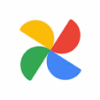
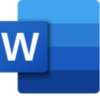



ディスカッション
コメント一覧
まだ、コメントがありません